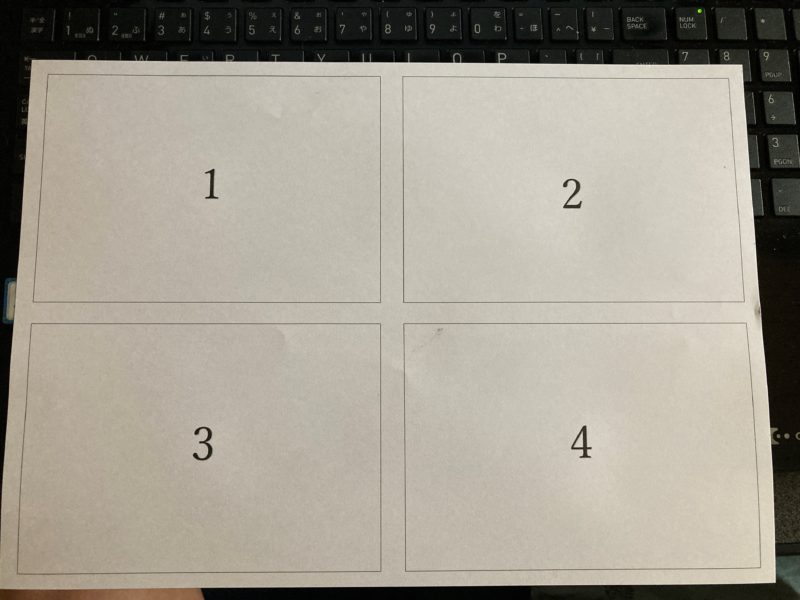Wordで店頭に置くPOPをA4用紙の1/4くらいの大きさで作る方法は?とお問い合わせいただきました。プリンタの設定にA6サイズがあれば用紙設定を変更してもらってA6用紙に印刷できますとお返事すると、できればA4用紙に4つのPOPを印刷し、ラミネートしたいとのこと。
割り付け印刷という機能がついているプリンタがあります。割り付け印刷を使ってA4用紙サイズで作成した4つのPOPをA4用紙1枚に印刷することができます。
WordでPOPを4ページ分作成し、プリンタの割り付け印刷を使ってA4用紙1枚に印刷する方法
Wordで用紙サイズをA4、印刷の向きを横にしてPOPを4つ(4ページ)作成します。
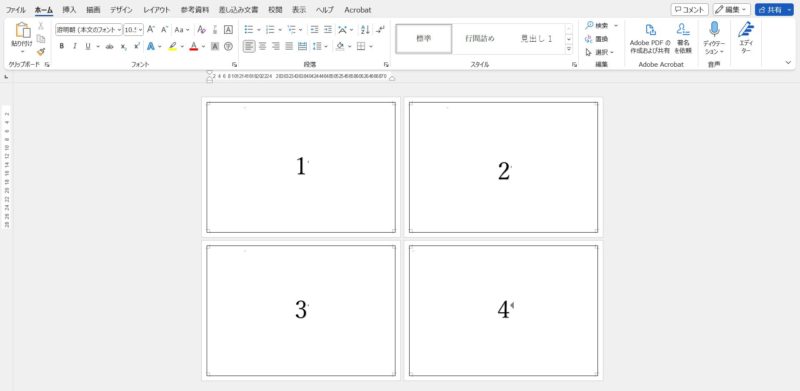
【ファイル】をクリック→「印刷」をクリックし、普段使用しているプリンタが選択されているのを確認し、「プリンタのプロパティ」をクリックします。
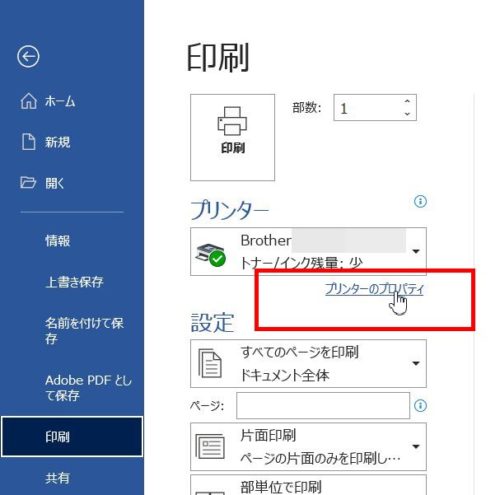
Brotherのプリンタの場合、割り付け印刷の設定は「基本設定」タブにあります。
「基本設定」タブをクリック→レイアウトの▼をクリック→「4ページ」をクリック、OKボタンをクリックしてプリンタのプロパティ画面を閉じます。
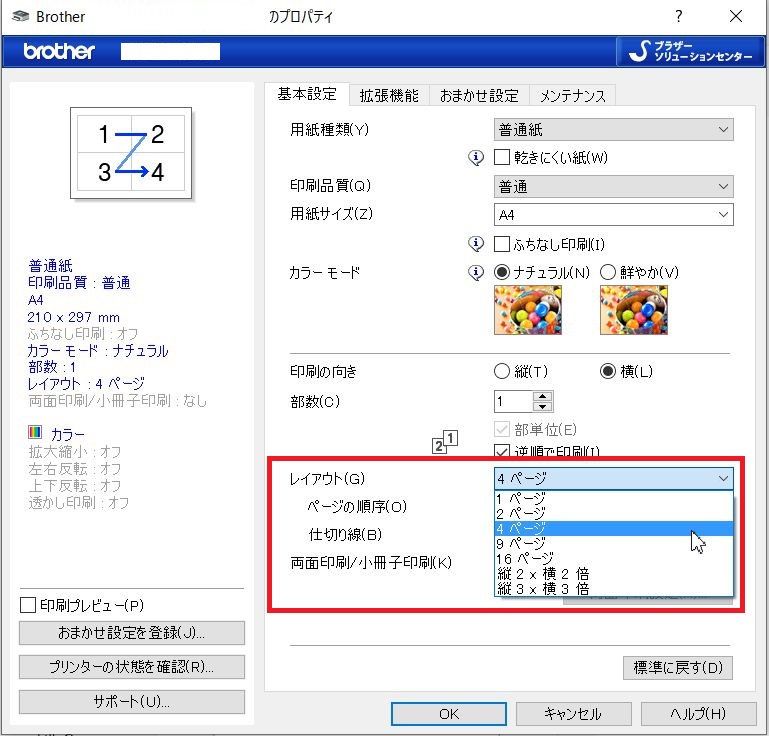
あとはプリンタにA4用紙を入れて印刷します。